-
如何用ps瘦脸 如何用ps瘦脸大眼
- 作者:杨佳宏 分类:U盘 发布时间:2023-05-23 06:00:29
品牌型号:联想GeekPro 2020 软件版本:Adobe Photoshop 2019 操作系统:win10 1909 64位企业版 部分用户可能电脑型号不一样,但系统版本一致都适合该方法。 如何用ps瘦脸?下面为大家介绍ps快速瘦脸瘦身方法,一起来看看吧! 首先在桌面上找到Photoshop,并打开。 打开Photoshop后,使用快捷键Ctrl+O快速打开图片,也可以在找到菜单栏中的文件—打开的步骤来打开所需要的图片。 一切准备工作都做好的时候,大家找到菜单栏中的滤镜,在点击后出现的下拉菜单中,找到...
品牌型号:联想GeekPro 2020
软件版本:Adobe Photoshop 2019
操作系统:win10 1909 64位企业版
部分用户可能电脑型号不一样,但系统版本一致都适合该方法。
如何用ps瘦脸?下面为大家介绍ps快速瘦脸瘦身方法,一起来看看吧!
首先在桌面上找到Photoshop,并打开。

打开Photoshop后,使用快捷键Ctrl+O快速打开图片,也可以在找到菜单栏中的文件—打开的步骤来打开所需要的图片。
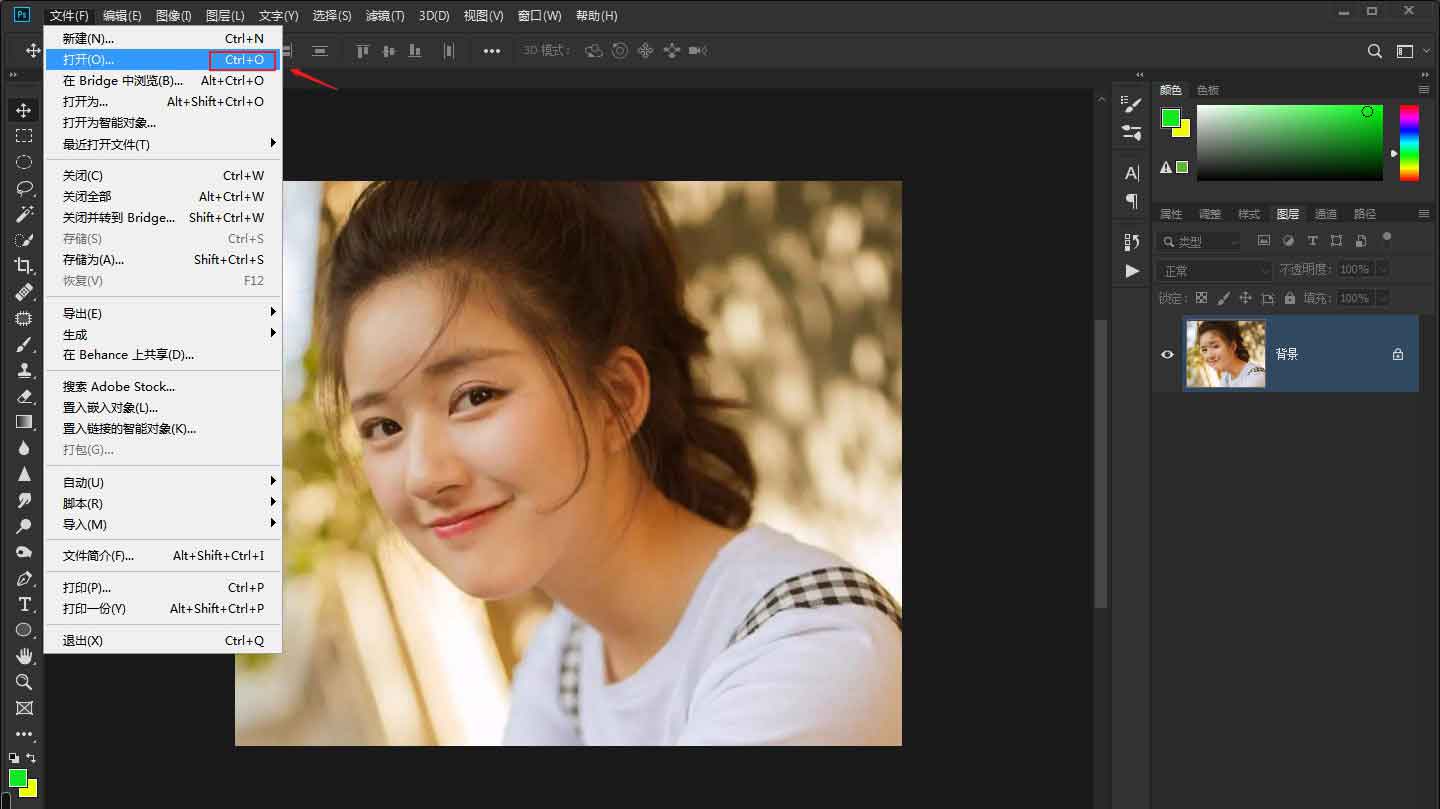
一切准备工作都做好的时候,大家找到菜单栏中的滤镜,在点击后出现的下拉菜单中,找到液化后点击。.

这时会弹出一个液化工具界面,左边的工具,就是瘦脸所要经常用到的。

缩放工具也是我们在瘦脸时经常用到的。

可以使用第一个向前变形工具,在感觉脸部微胖,或者是看起来不好看的地方,用鼠标轻轻的地方推动。就会发现神奇的变脸效果,如果感觉脸部哪个地方偏瘦,同样也可以使用向前变形工具,向反方向轻轻推动。

瘦脸时,要注意画笔大小和画笔压力的调整,可以在界面的右边进行调整,一般上会选择把画笔调的稍大一些,压力调小一些,方便对脸部的整体调整。

第三个重建工具则是在你做错时后退使用,也可点击右边的恢复全部操作步骤。

如果以上工具还是不能满足你,那么就换用下面的左推工具,向右推时可按住alt键即可。

通过以上的几个工具,基本上就可以将脸部修饰成自己想要的瘦脸效果。

猜您喜欢
- Win11如何设置右键显示更多选项,轻松..2024-04-29
- 如何为Win11设置默认英文输入法,从此..2024-04-29
- 新手必备!Win11系统如何轻松设置快捷..2024-04-29
- win11如何完美兼容Win7?设置技巧让你事..2024-04-28
- 轻松设置Win11搜狗输入法为默认,流畅..2024-04-27
- 解锁新操作!win11如何一键添加应用快..2024-04-27
相关推荐
- Win11不显示WiFi网络?这招帮你轻松解决..2024-04-16
- oppo r17什么时候出的 oppor17什么时候出..2023-05-07
- 揭秘:win11蜘蛛纸牌隐藏位置,寻找神..2024-03-20
- 一分钟教快速找到U盘删除的文件在哪..2021-03-18
- 轻松上手!Win11系统如何打开apk文件?..2024-03-11
- 如何办理中国移动宽带业务 办理中国..2023-01-24










